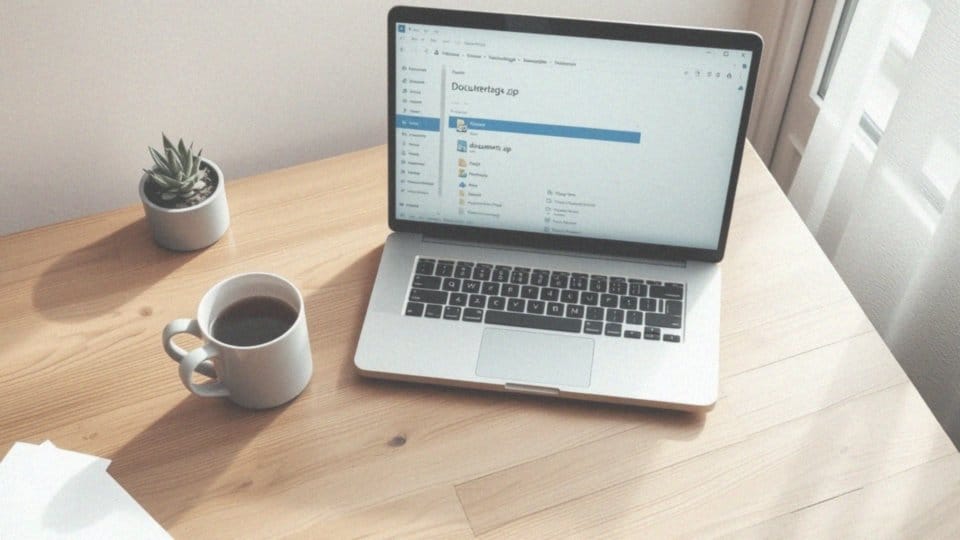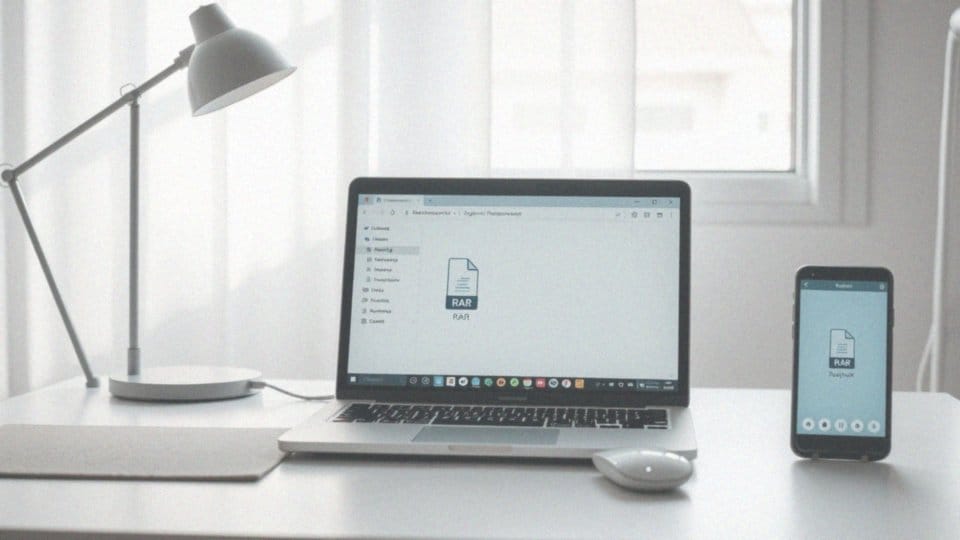Spis treści
Jak zlokalizować plik ZIP na urządzeniu?
Aby odnaleźć plik ZIP na swoim urządzeniu, najlepiej zacząć od przeszukiwania kilku podstawowych lokalizacji, takich jak:
- „Pobrane”,
- „Odebrane”.
W systemie Windows pliki ZIP zazwyczaj umieszczane są w folderze, z którego zostały ściągnięte. Dlatego warto skorzystać z Eksploratora Windows, by dokładnie sprawdzić różne dyski i foldery. Z kolei użytkownicy Androida powinni zerknąć do pamięci wewnętrznej swojego urządzenia oraz na kartę SD, gdzie te pliki również mogą być zapisane. Co więcej, użycie opcji wyszukiwania w Eksploratorze Windows lub menedżerze plików na Androidzie znacznie ułatwi zlokalizowanie posiadanego pliku ZIP.
Jakie są metody rozpakowywania plików ZIP w systemie Windows?
W systemie Windows mamy kilka prostych sposobów, aby rozpakować pliki ZIP. Możemy skorzystać z funkcji wbudowanych lub zainstalować dodatkowe programy. Najprostsza metoda polega na kliknięciu prawym przyciskiem myszy na plik ZIP i wybraniu opcji „Wyodrębnij wszystko…”. W ten sposób szybko przeniesiemy zawartość do wybranej lokalizacji. Jeśli chcesz dokładnie wskazać miejsce, w którym mają się znaleźć pliki, skorzystaj z opcji „Wyodrębnij pliki”. Dla bardziej zaawansowanych użytkowników dostępne są programy takie jak:
- WinRAR – oferujący dodatkowe funkcje,
- 7-Zip – umożliwiający obsługę plików zabezpieczonych hasłem,
- zarządzanie wieloma archiwami jednocześnie.
Wbudowana funkcja umożliwia rozpakowywanie plików ZIP bez potrzeby instalacji nowych aplikacji, co znacznie upraszcza proces pracy z archiwami.
Jak otworzyć plik ZIP bez programu?
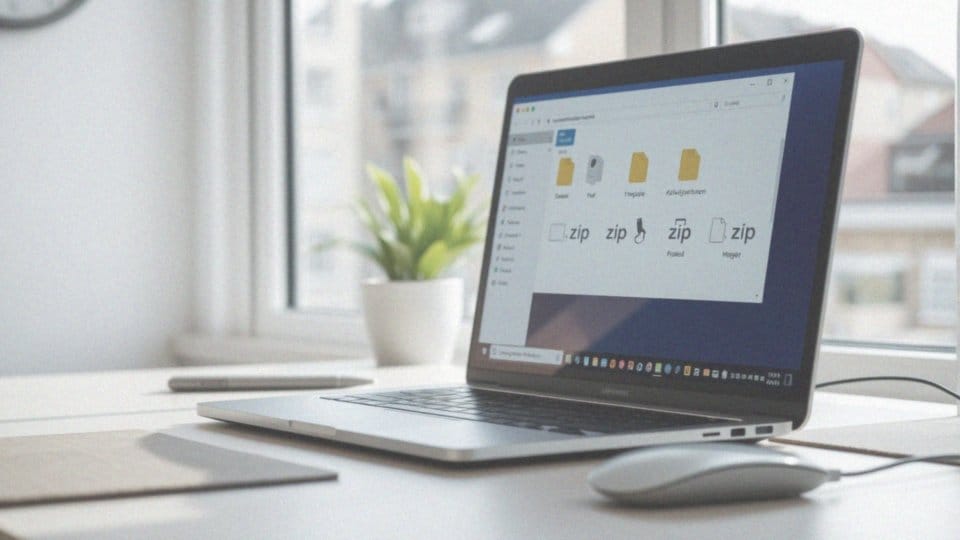
Otwieranie pliku ZIP bez potrzeby instalacji dodatkowego oprogramowania jest naprawdę proste. Wiele systemów operacyjnych ma już wbudowane odpowiednie funkcje.
Dla użytkowników Windows, rozpakowanie pliku ZIP jest łatwe – wystarczy kliknąć prawym przyciskiem myszy na plik i wybrać opcję „Wyodrębnij wszystko…”. Po tym, system poprosi o wskazanie folderu, gdzie zostaną umieszczone rozpakowane pliki.
Z kolei użytkownicy macOS mogą również bez trudu otworzyć pliki ZIP. Wystarczy, że dwukrotnie klikną na dany plik, a jego zawartość automatycznie zagości w bieżącym folderze.
Co więcej, konta w chmurze, takie jak Google Drive czy Dropbox, dają możliwość podglądu i rozpakowywania plików ZIP bezpośrednio w przeglądarkach internetowych. To rzeczywiście znacząco ułatwia dostęp do zawartości archiwum.
Dzięki tym rozwiązaniom można efektywnie zarządzać plikami ZIP, eliminując potrzebę korzystania z zewnętrznych aplikacji, co z kolei zapewnia użytkownikom wygodny i szybki dostęp do danych.
Jak można rozpakować pliki ZIP bez użycia oprogramowania?
Rozpakowywanie plików ZIP bez potrzeby korzystania z dodatkowego oprogramowania jest bardzo łatwe. Wbudowane funkcje w systemach operacyjnych, takich jak Windows i macOS, ułatwiają ten proces. Użytkownicy Windows mogą to zrobić, klikając prawym przyciskiem myszy na plik ZIP i wybierając polecenie „Wyodrębnij wszystko…”.
Następnie wystarczy wskazać folder, do którego trafią rozpakowane pliki, co czyni całą operację wyjątkowo prostą. W przypadku macOS, wystarczy dwukrotnie kliknąć plik ZIP, aby automatycznie rozpakować jego zawartość do tego samego katalogu, w którym znajduje się oryginał.
Dodatkowo, wiele usług chmurowych, takich jak Google Drive czy Dropbox, umożliwia przeglądanie i dekompresję plików ZIP bez konieczności instalacji żadnych aplikacji. To znacznie zwiększa komfort korzystania z archiwów. W rezultacie, dekompresja plików stała się bardziej dostępna dla każdego, nie wymagając żadnej specjalistycznej wiedzy ani dodatkowych instalacji.
Co trzeba zrobić, aby wyodrębnić pliki z spakowanego folderu?
Aby uzyskać dostęp do plików znajdujących się w folderze skompresowanym w formacie .zip, należy:
- znaleźć odpowiedni folder,
- kliknąć na niego prawym przyciskiem myszy,
- wystawić opcję „Wyodrębnij wszystko…”,
- wskazać lokalizację do zapisania wyodrębnionych plików,
- kliknąć przycisk „Wyodrębnij”.
Dzięki tym prostym krokom możesz wygodnie wydobyć pliki i łatwo zmieniać ich nazwy lub przenosić je do innych folderów. Co istotne, nie musisz instalować dodatkowych aplikacji, ponieważ wiele systemów operacyjnych wyposażonych jest w funkcje do efektywnego wyodrębniania danych. Takie rozwiązanie znacznie ułatwia dostęp do zawartości spakowanych folderów, co jest niezwykle pomocne w codziennych zadaniach.
Jakie kroki należy wykonać, aby wypakować plik ZIP?
Aby wypakować plik ZIP, najpierw musisz go znaleźć na swoim urządzeniu. Wystarczy kliknąć prawym przyciskiem myszy na ikonę pliku i wybrać opcję „Wyodrębnij wszystko…”. Po tym kroku pojawi się okno, w którym możesz wskazać folder, w którym chcesz umieścić wyodrębnione pliki. Po dokonaniu wyboru naciśnij „Wyodrębnij”.
Warto dodać, że jeśli korzystasz z programów takich jak 7-Zip, masz do dyspozycji dodatkowe możliwości oraz lepszą kontrolę nad dekompresją, na przykład:
- niektóre programy obsługują pliki zabezpieczone hasłem,
- możliwość wyboru kilku plików do wypakowania,
- opcja weryfikacji integralności wypakowanych plików.
Po wypakowaniu, wszystkie dane będą dostępne w wybranym przez ciebie folderze, co ułatwia ich późniejsze wykorzystanie. Na koniec pamiętaj, że po udanym wypakowaniu pliku ZIP możesz go usunąć, chyba że planujesz go zachować jako kopię zapasową.
Co oznacza kliknięcie prawym przyciskiem myszy na pliku ZIP?
Kliknięcie prawym przyciskiem myszy na pliku ZIP w systemie Windows otwiera praktyczne menu kontekstowe, które oferuje szereg działań związanych z plikami skompresowanymi. Najczęściej wybieraną opcją jest „Wyodrębnij wszystko…”, umożliwiająca szybkie rozpakowanie zawartości do wskazanego folderu.
Po zainstalowaniu programów archiwizacyjnych, takich jak 7-Zip czy WinRAR, użytkownicy zyskają dodatkowe możliwości. Te aplikacje oferują szereg zaawansowanych funkcji do zarządzania archiwami. Można:
- łatwo zmieniać nazwy,
- przenosić pliki,
- otwierać foldery znajdujące się w archiwum.
Dzięki tym funkcjom zarządzanie plikami ZIP staje się znacznie bardziej komfortowe, a użytkownicy nie muszą uruchamiać dodatkowego oprogramowania. Kliknięcie prawym przyciskiem myszy na plik ZIP stanowi zatem doskonały początek do efektywnego zarządzania danymi. Osoby, które często operują na plikach skompresowanych, z pewnością docenią wygodę korzystania z opcji dostępnych w systemie Windows.
Jak przeglądać zawartość pliku ZIP bez specjalnego oprogramowania?
Zarówno w systemie Windows, jak i macOS możliwe jest przeglądanie zawartości plików ZIP bez konieczności korzystania z dodatkowego oprogramowania. W przypadku użytkowników Windows wystarczy dwukrotnie kliknąć na plik ZIP, co sprawia, że otwierają go jak zwykły folder. Dzięki temu mogą przeglądać znajdujące się w archiwum pliki oraz foldery, a także kopiować lub uruchamiać pliki wykonywalne.
W macOS, z kolei, użytkownicy mają do dyspozycji Findera, który automatycznie rozpakowuje pliki ZIP po ich dwukrotnym kliknięciu. To bardzo wygodne rozwiązanie, ponieważ zawartość archiwum ukazuje się bezpośrednio w aktualnym folderze. Takie możliwości dają szybszy dostęp do skompresowanych plików i folderów.
Co więcej, popularne usługi chmurowe, takie jak:
- Google Drive,
- Dropbox,
pozwalają na podgląd plików ZIP bez konieczności ich pobierania. Dzięki temu użytkownicy mogą w łatwy sposób prześledzić zawartość archiwów przechowywanych w chmurze, co znacznie zwiększa elastyczność w zarządzaniu plikami. Zatem korzystanie z plików ZIP stało się bardziej dostępne, eliminując tym samym potrzebę instalacji jakiegokolwiek dodatkowego oprogramowania.
Jakie pliki są dostępne po rozpakowaniu ZIP?
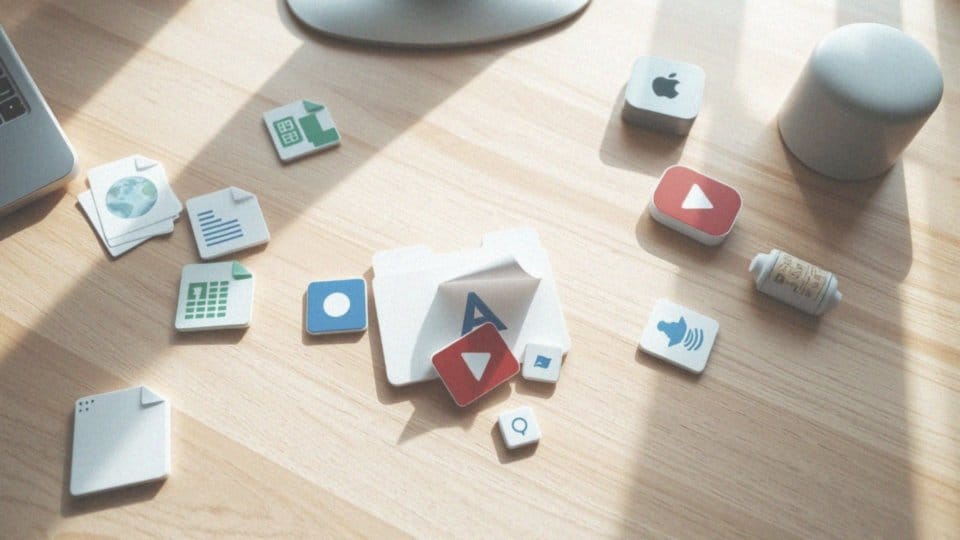
Kiedy użytkownik rozpakowuje plik ZIP, uzyskuje dostęp do wszystkich składników, które zostały w nim zawarte. Wśród nich można znaleźć wiele różnych typów plików, takich jak:
- dokumenty tekstowe,
- arkusze kalkulacyjne,
- zdjęcia,
- filmy,
- pliki audio,
- aplikacje.
Często użytkownicy napotykają również inne archiwa ZIP. Jeśli chodzi o pliki w formacie ZIP, zazwyczaj najbardziej popularne rozszerzenia to:
- .docx,
- .xlsx,
- .pdf.
Warto jednak pamiętać, że rodzaj i dostępność plików w archiwum zależą od jego pierwotnej zawartości. Rozpakowywanie jest niezwykle proste, nie wymaga żadnych zaawansowanych umiejętności, dzięki czemu każdy może w łatwy sposób uzyskać dostęp do plików w spakowanym folderze.
Gdzie zapisywane są rozpakowane pliki?
Rozpakowane pliki zazwyczaj lądują w tym samym katalogu, co plik ZIP. Jednak dostępne są możliwości dostosowania tej lokalizacji w trakcie wyodrębniania. Na przykład, korzystając z opcji „Wyodrębnij wszystko…” w systemie Windows, można wskazać konkretne miejsce na pliki. Proces rozpakowywania tworzy osobny folder, co znacząco ułatwia porządkowanie danych. Warto pamiętać, że w przypadku dużych zbiorów informacji, należy ostrożnie wybierać miejsce, aby nie napotkać problemów z przestrzenią dyskową.
Użytkownicy mają również możliwość wykorzystania aplikacji do archiwizacji, które umożliwiają dokładne określenie ścieżki do wypakowanych plików. Taki wybór sprzyja lepszemu zarządzaniu danymi, szczególnie gdy pracujemy z większymi ilościami informacji.
Kiedy użytkownik powinien usunąć plik ZIP po rozpakowaniu?
Po rozpakowaniu pliku ZIP, użytkownik powinien go usunąć. Ważne jest, aby sprawdzić, czy wszystkie pliki zostały prawidłowo wydobyte i znajdują się w odpowiedniej lokalizacji. Weryfikacja poprawności danych, takich jak:
- dokumenty,
- zdjęcia,
- filmy.
Jest istotna, ponieważ pomaga uniknąć utraty kluczowych informacji. Dodatkowo, usunięcie plików ZIP pozwala zaoszczędzić cenne miejsce na dysku, co ma szczególne znaczenie w przypadku dużych archiwów. Ograniczona przestrzeń dyskowa może bowiem prowadzić do problemów z wydajnością systemu. Zanim podejmiemy decyzję o usunięciu, warto upewnić się, że wszystkie pliki działają poprawnie. Kiedy pliki ZIP przestają być potrzebne, ich usunięcie znacząco ułatwia zarządzanie danymi i porządkowanie folderów.
Co zrobić w przypadku błędu związanego z pamięcią podczas rozpakowywania?
Kiedy napotkasz problem z pamięcią podczas rozpakowywania plików ZIP, warto wiedzieć, że istnieje kilka prostych rozwiązań.
- zamknij aplikacje, które nie są Ci teraz potrzebne, co pozwoli zwolnić zasoby systemowe,
- upewnij się, że na dysku, gdzie planujesz rozpakować plik, znajduje się wystarczająca ilość wolnego miejsca — najlepiej, aby było to co najmniej 1-2 GB,
- jeśli mimo to nadal masz trudności, rozważ rozpakowanie pliku ZIP na innym komputerze lub urządzeniu,
- sprawdź, czy problem leży po stronie Twojego systemu,
- rozważ modernizację swojego sprzętu lub zwiększenie dostępnych zasobów, jeśli błędy pamięci są spowodowane brakiem dostatecznej pamięci RAM.
Jakie są zalety dekompresji plików ZIP bez aplikacji?
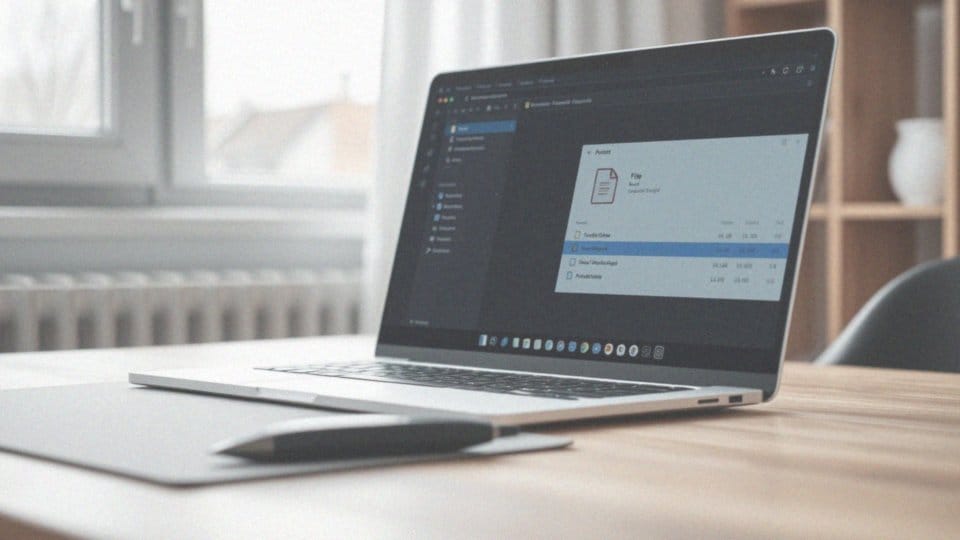
Rozpakowywanie plików ZIP bez korzystania z aplikacji ma wiele zalet, które docenią użytkownicy. Przede wszystkim, dzięki wbudowanym funkcjom systemów operacyjnych, takich jak Windows czy macOS, możemy szybko uzyskać dostęp do skompresowanych plików bez potrzeby instalowania dodatkowego oprogramowania. Wystarczy kliknąć prawym przyciskiem myszy na plik ZIP i wybrać „Wyodrębnij wszystko…”.
Takie podejście umożliwia niemal natychmiastowy dostęp do zawartości archiwum, co bywa nieocenione, gdy potrzebujemy pilnie jakiegoś dokumentu. Co więcej, rezygnacja z zewnętrznych aplikacji eliminuje wiele problemów związanych z instalacją i aktualizacją oprogramowania.
Bez dodatkowych programów otwieranie plików ZIP staje się także bardziej elastyczne. Na przykład:
- wiele usług chmurowych, takich jak Google Drive czy Dropbox, umożliwia przeglądanie oraz dekompresję plików ZIP bez ich wcześniejszego pobierania,
- taki system pracy znacznie podnosi komfort użytkowania.
Dodatkowo, dekompresja bez aplikacji jest idealnym rozwiązaniem dla tych, którzy nie mają specjalistycznej wiedzy. Proces jest intuicyjny, co sprawia, że każdy użytkownik, niezależnie od doświadczenia, może z niego łatwo skorzystać. Dzięki temu, rozpakowywanie plików ZIP staje się prostsze, wygodniejsze i dostępne dla wszystkich.